




客户时钟源异常时保证云内机器时间同步正常的方法.docx
10墨值下载
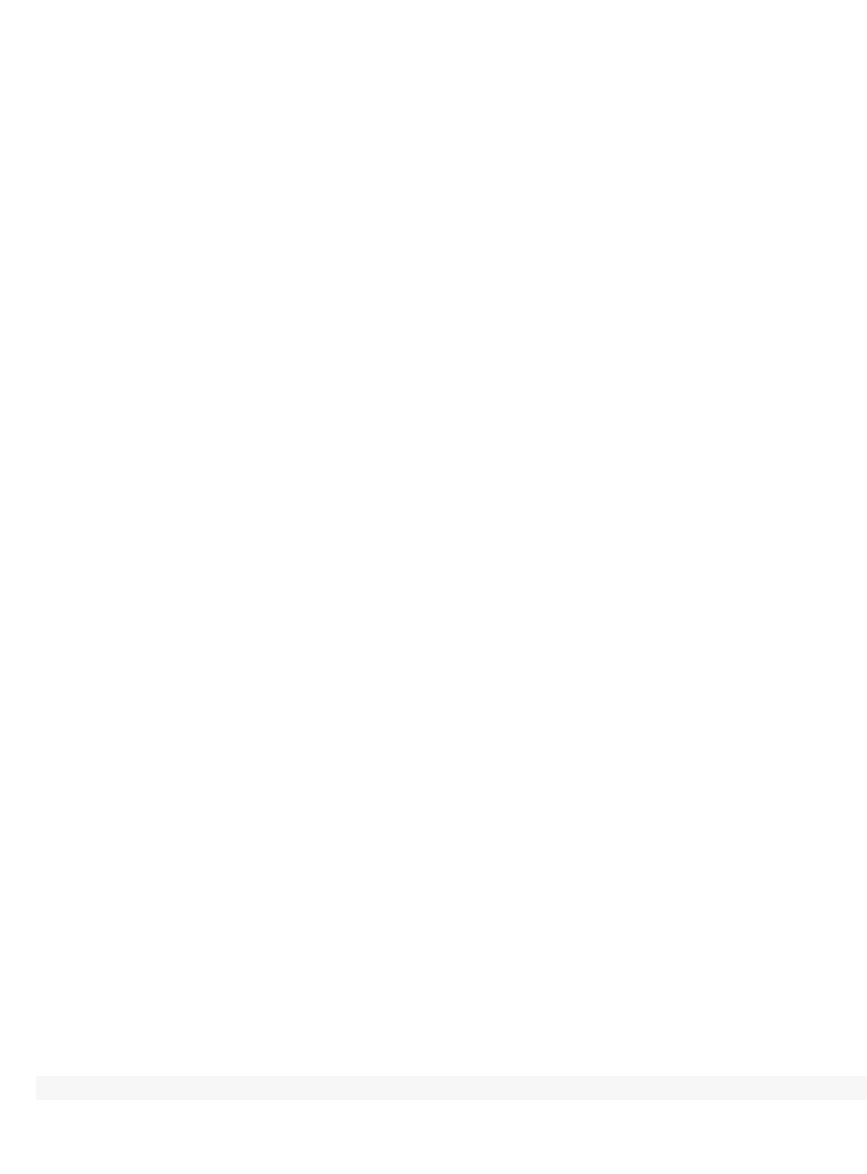
客户时钟源异常时保证云内机器时间同步正常的方法
1. 概述
本文主要介绍在专有云 V3 环境中,客户时钟源异常时,如何保证云内机器时间正常使用。
1.1. 适用范围
专有云 V3,基础服务
说明:适用于专有云企业版和敏捷版。
1.2. 用户告知
适用平台:x86、ARM
授权级别:L2(二线技术支持工程师)
临时或固化方案:临时
操作复杂度:中
预估执行时长:40 分钟
业务影响:否
风险等级:中
说明:通过本方案使云内物理机时间同步恢复正常,无风险。
2. 问题描述
当客户时钟源异常,或者未部署客户时钟源((一般为北斗、GPS、铷钟时钟源)的情况
下,OPS1、OPS2 服务器无法与客户时钟源同步,导致云内所有物理机与 OPS1、OPS2
服务器出现时间不同步现象,进而导致对时间敏感的产品业务出现异常。
3. 解决方案
3.1. 环境检查
分别登录 OPS1、OPS2 服务器和云内物理机,执行以下命令,确认都出现时间不同步现
象。
chronyc -n sources
系统显示类似如下。
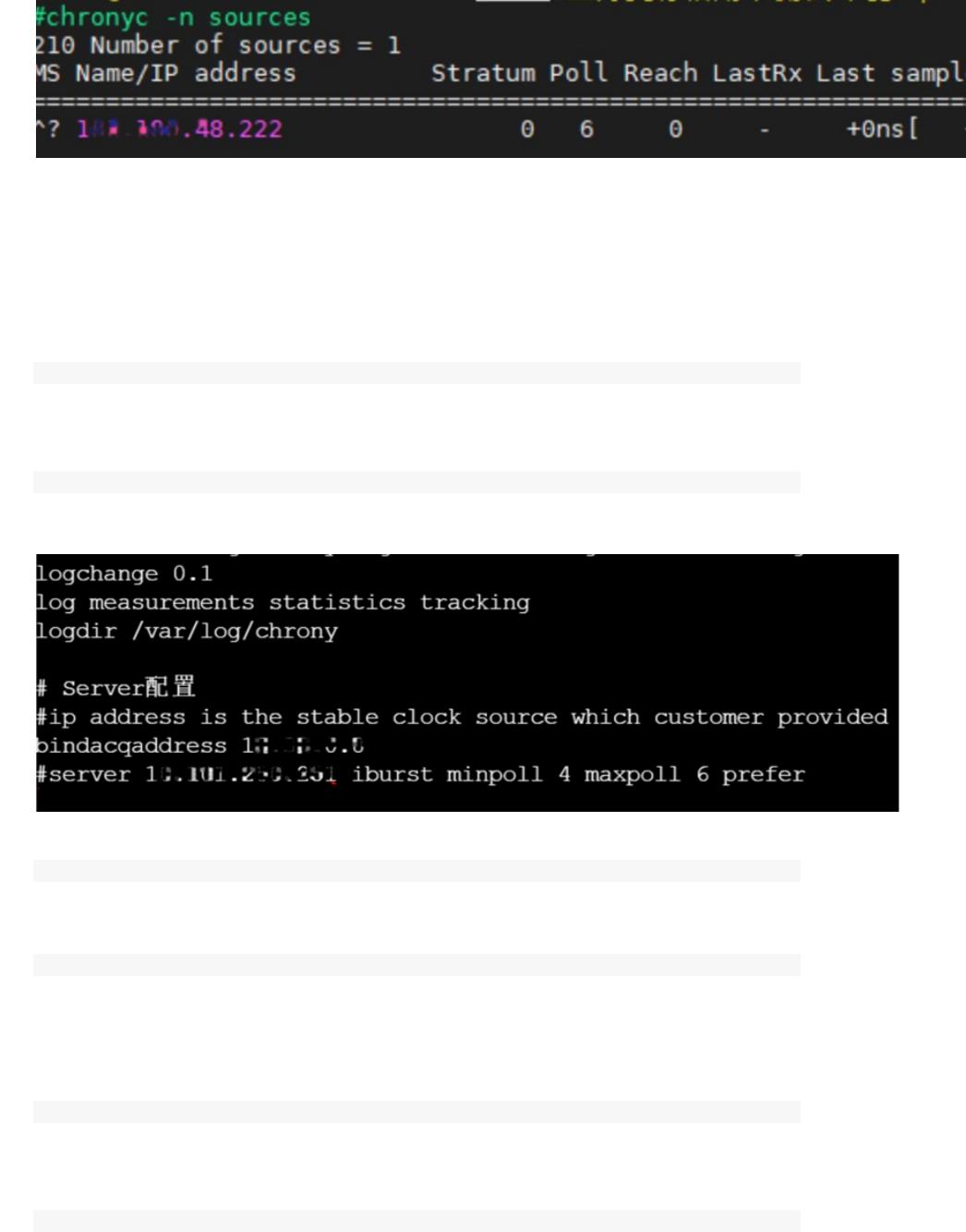
3.2. 实施步骤
主机房 OPS1 设置为自主守时
1. 登录 OPS1 服务器,备份 chrony.conf 配置文件。
cp /etc/chrony.conf /etc/chrony.conf.bak
2. 修改 chrony.conf 配置文件,注释/etc/chrony.conf 配置文件的 server 字段,
将 OPS1 服务器的时间同步改成自主守时,不与客户时钟源同步,然后保存并退出编辑器。
vi /etc/chrony.conf
系统显示类似如下。
3. 执行以下命令,重启主机房 OPS1 服务器的 chronyd 服务。
systemctl restart chronyd.service
4. 执行以下命令,查看时间同步情况,确认已无时钟源。
chronyc -n sources
修改 OPS2 的时钟源
1. 登录 OPS2 服务器,备份/etc/chrony.conf 配置文件。
cp /etc/chrony.conf /etc/chrony.conf.bak
2. 修改/etc/chrony.conf 配置文件的 server 为主机房 OPS1 服务器的 bond0 真
实地址,然后保存并退出编辑器。
vi /etc/chrony.conf
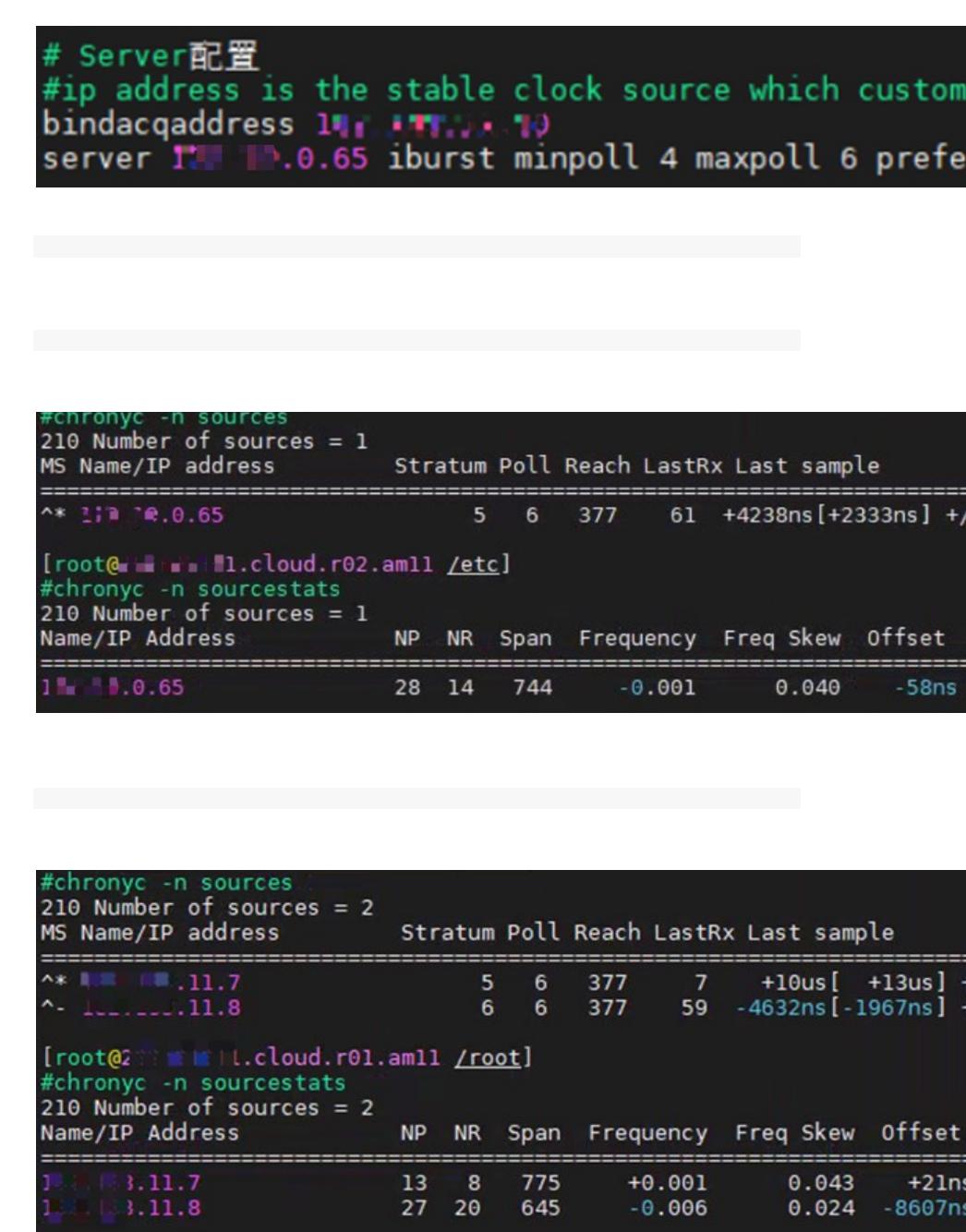
系统显示类似如下。
3. 执行以下命令,重启 OPS2 服务器的 chronyd 服务。
systemctl restart chronyd.service
4. 执行以下命令,查看时间同步情况,保证正常同步主机房 OPS1 的时间。
chronyc -n sources
系统显示类似如下。
5. 等待 5 分钟之后,登录云内其他机器,执行以下命令,查看云内其它机器的同步情
况,确认恢复正常。
chronyc -n sources
系统显示类似如下。
of 4
10墨值下载
【版权声明】本文为墨天轮用户原创内容,转载时必须标注文档的来源(墨天轮),文档链接,文档作者等基本信息,否则作者和墨天轮有权追究责任。如果您发现墨天轮中有涉嫌抄袭或者侵权的内容,欢迎发送邮件至:contact@modb.pro进行举报,并提供相关证据,一经查实,墨天轮将立刻删除相关内容。
哈尔滨银行股份有限公司
最新上传
下载排行榜
1
2
9-数据库人的进阶之路:从PG分区、SQL优化到拥抱AI未来(罗敏).pptx
3
1-PG版本兼容性案例(彭冲).pptx
4
2-TDSQL PG在复杂查询场景中的挑战与实践-opensource.pdf
5
6-PostgreSQL 哈希索引原理浅析(文一).pdf
6
8-基于PG向量和RAG技术的开源知识库问答系统MaxKB.pptx
7
3-AI时代的变革者-面向机器的接口语言(MOQL)_吕海波.pptx
8
4-IvorySQL V4:双解析器架构下的兼容性创新实践.pptx
9
7-拉起PG好伙伴DifySupaOdoo.pdf
10
《云原生安全攻防启示录》李帅臻.pdf



相关文档
评论